Διαφήμιση
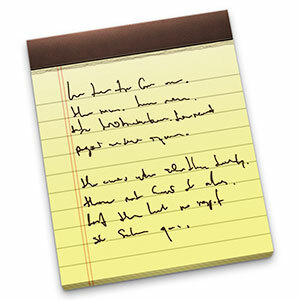 Σε οποιαδήποτε αίτηση συμπλήρωσης - κινητού ή άλλου - σχετικά με την εργασία, την εκπαίδευση ή το GTD, θα δείτε το πιο εξελιγμένο συγκρότημα εφαρμογών λήψης σημειώσεων. Συχνά, οι εφαρμογές που υπάρχουν ήδη στο λειτουργικό σύστημα αγνοούνται. Πιθανότατα, αυτό οφείλεται στο γεγονός ότι αυτές οι εφαρμογές γενικά δεν ανέρχονται σε πολύ. Ωστόσο, στα προϊόντα της Apple, το κάνουν. Η εφαρμογή Notes, η οποία ήταν ήδη διαθέσιμη σε συστήματα iOS, όπως το iPhone, το iPod Touch και το iPad, μπορεί σήμερα να βρεθεί και ως αναπόσπαστο μέρος του λειτουργικού συστήματος Mac OS X.
Σε οποιαδήποτε αίτηση συμπλήρωσης - κινητού ή άλλου - σχετικά με την εργασία, την εκπαίδευση ή το GTD, θα δείτε το πιο εξελιγμένο συγκρότημα εφαρμογών λήψης σημειώσεων. Συχνά, οι εφαρμογές που υπάρχουν ήδη στο λειτουργικό σύστημα αγνοούνται. Πιθανότατα, αυτό οφείλεται στο γεγονός ότι αυτές οι εφαρμογές γενικά δεν ανέρχονται σε πολύ. Ωστόσο, στα προϊόντα της Apple, το κάνουν. Η εφαρμογή Notes, η οποία ήταν ήδη διαθέσιμη σε συστήματα iOS, όπως το iPhone, το iPod Touch και το iPad, μπορεί σήμερα να βρεθεί και ως αναπόσπαστο μέρος του λειτουργικού συστήματος Mac OS X.
Αληθινά, μερικές σημειώσεις που παίρνουν εναλλακτικές διαθέτουν ένα μεγαλύτερο σύνολο χαρακτηριστικών? χαρακτηριστικά που "λείπουν" από την εφαρμογή Notes για iOS. Για τους περισσότερους ανθρώπους, ωστόσο, αυτό θα ήταν περιττό στην καλύτερη περίπτωση. Η εφαρμογή για σημειώσεις iOS είναι μια αξιόλογη, ικανή και εύχρηστη εφαρμογή που καλύπτει τις περισσότερες - αν όχι όλες - τις ανάγκες σας από το κουτί. Για να αξιοποιήσετε ακόμα περισσότερο την εμπειρία, δείτε τις παρακάτω συμβουλές.
Συγχρονισμός σημειώσεων σε συσκευές Apple
Αν έχετε πολλές συσκευές Apple, είναι απίστευτα εύκολο να κρατήσετε όλες τις σημειώσεις συγχρονισμένες. Το εργαλείο που χρησιμοποιείται - το οποίο έχει επίσης γίνει ένα χαρακτηριστικό γνώρισμα ναυαρχίδας τόσο του iOS όσο και του Mac OS X - είναι η ενσωμάτωση iCloud. Εάν δεν είστε πρόθυμοι να "εισάγετε το σύννεφο" μέχρι τώρα, τώρα είναι η ώρα να κάνετε αυτό το επόμενο βήμα. Η ενσωμάτωση του iCloud είναι απίστευτα εύκολη στη ρύθμιση και είναι δωρεάν για χρήση αδιάφορα (αν και η μεγαλύτερη αποθήκευση δεδομένων απαιτεί ετήσια χρέωση).
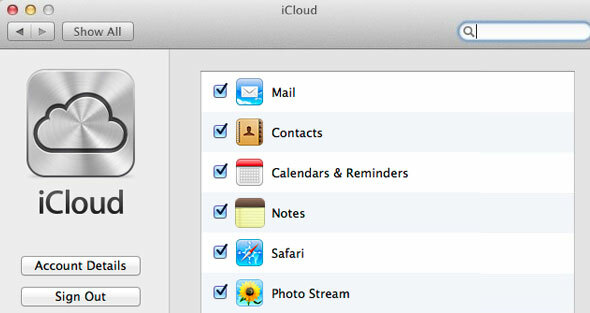
Ανοίξτε τις προτιμήσεις στη συσκευή iOS ή / και στον υπολογιστή Mac OS X και κατευθυνθείτε στην καρτέλα iCloud. Συνδεθείτε με το Apple ID και αρχίστε να συγχρονίζετε τις σημειώσεις σας. Από δω και πέρα, κάθε φευγαλέα σκέψη που μπαίνετε στο iPad σας εμφανίζεται σχεδόν αμέσως στο Mac σας.
Συγχρονισμός με υπηρεσίες τρίτου μέρους
Η διατήρηση των σημειώσεων σας συγχρονισμένη μεταξύ του iPhone και του MacBook σας είναι πολύ χρήσιμη, αλλά οι σημειώσεις σας παραμένουν παγιδευμένες σε εκείνες τις συσκευές Apple που ενσωματώνονται με το iCloud. Ευτυχώς, η εφαρμογή Σημειώσεις έχει τη δυνατότητα συγχρονισμού με υπηρεσίες τρίτου μέρους, όπως και ο Λογαριασμός σας Google. Αυτό προσθέτει ένα πλήθος πρόσθετων δυνατοτήτων.
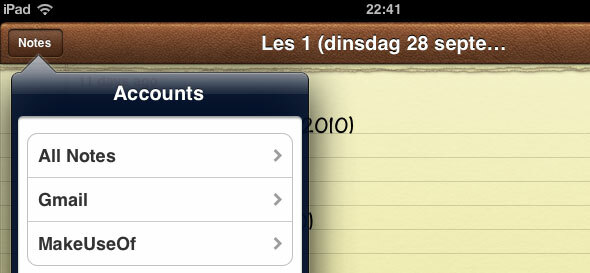
Κάθε φορά που προσθέτετε λογαριασμό από μια υποστηριζόμενη υπηρεσία στο πεδίο 'Mail, Επαφές, Ημερολόγια ' μπορείτε να επιλέξετε συγχρονισμό σημειώσεων, όπως μπορείτε να συγχρονίσετε μηνύματα και ημερολόγια. Αυτός ο λογαριασμός θα εμφανιστεί ως ξεχωριστός φάκελος σημειώσεων στην εφαρμογή Notes. Μπορείτε επίσης να αλλάξετε τον προεπιλεγμένο λογαριασμό σημειώσεων στο Ρυθμίσεις -> Σημειώσεις στη συσκευή iOS ή στη συσκευή σας Σημειώσεις -> Προεπιλεγμένος λογαριασμός σε Mac OS X.
Προβολή & επεξεργασία σημειώσεων στο πρόγραμμα περιήγησης ιστού σας
Θα πρέπει να είναι αρκετά προφανές ότι μπορείτε να δείτε αυτές τις σημειώσεις συγχρονισμένες με μια υπηρεσία τρίτων μέσω αλλά υπάρχει ένας άλλος τρόπος για να αποκτήσετε πρόσβαση στις σημειώσεις συγχρονισμού iCloud, ακόμη και σε μη Apple συσκευή. Δηλαδή, μέσω του web browser σας.
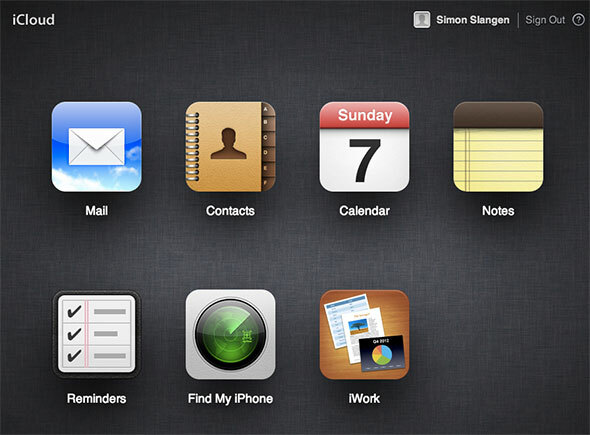
Τοποθετήστε το πρόγραμμα περιήγησης ιστού προς το iCloud και συνδεθείτε με το αναγνωριστικό της Apple σας. Θα δείτε μια ποικιλία εφαρμογών που σχετίζονται με το iCloud. μεταξύ αυτών, την εφαρμογή Σημειώσεις. Μπορείτε να χρησιμοποιήσετε αυτήν την διεπαφή ιστού για να προβάλετε και να επεξεργαστείτε όλες τις σημειώσεις σας που συγχρονίζονται μέσω του iCloud. Στην πραγματικότητα, η διεπαφή φαίνεται και αισθάνεται σαν τους αντίστοιχους Mac και iOS.
Πιέστε συγκεκριμένες σημειώσεις στην επιφάνεια εργασίας Mac OS X
Εάν θέλετε, μπορείτε να χρησιμοποιήσετε τις σημειώσεις στον υπολογιστή σας Mac OS X πολύ όπως και η εφαρμογή Stickies. Δηλαδή, μπορείτε να συνδέσετε οποιαδήποτε σημείωση στην επιφάνεια εργασίας σας. Τώρα, όταν επεξεργάζεστε τη σημείωση οπουδήποτε αλλού, η σημείωση στην επιφάνεια εργασίας σας πρέπει να ενημερώνεται σχεδόν αμέσως για να αντικατοπτρίζει την αλλαγή.
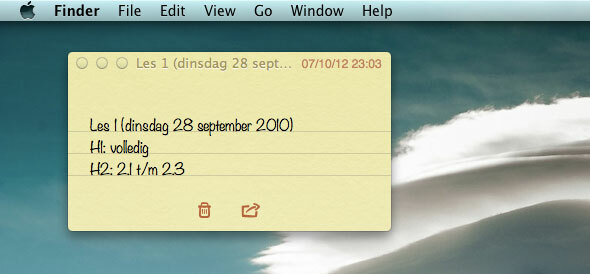
Για να τοποθετήσετε μια σημείωση στην επιφάνεια εργασίας σας, ανοίξτε την εφαρμογή Σημειώσεις. Στη συνέχεια ανοίξτε τη σημείωση σε ξεχωριστό παράθυρο κάνοντας διπλό κλικ πάνω της στην αριστερή πλαϊνή γραμμή. Εάν κλείσετε το κύριο παράθυρο Σημειώσεις, αυτή η σημείωση θα παραμείνει στην επιφάνεια εργασίας σας.
Αλλάξτε την προεπιλεγμένη γραμματοσειρά σημειώσεων
Η προεπιλεγμένη γραμματοσειρά,Αξιοσημείωτος'Είναι ευχάριστο στα μάτια. Δεν ξεπερνά την κορυφή (όπως το Comic Sans), αλλά προσδίδει στις σημειώσεις σας μια αυθεντική αίσθηση. Ωστόσο, αν προτιμάτε μια πιο τυποποιημένη (και επαγγελματική) γραμματοσειρά, αυτό είναι δυνατό επίσης.
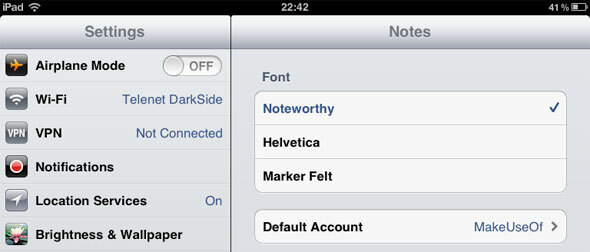
Στη συσκευή σας iOS, η προεπιλεγμένη γραμματοσειρά μπορεί να αλλάξει μεταβαίνοντας στην καρτέλα Σημειώσεις στις Ρυθμίσεις. Μπορείτε να επιλέξετε μεταξύ της χρήσης Noteworthy, Helvetica και Marker Felt. Στο Mac OS X, μπορείτε να αλλάξετε την προεπιλεγμένη γραμματοσειρά ανοίγοντας την εφαρμογή Notes και πηγαίνοντας στο Μορφή -> Γραμματοσειρά -> Προεπιλογή γραμματοσειράς.
Έχετε χρήσιμες συμβουλές για την εργασία με τις εφαρμογές Notes που παρέχονται από την Apple; Ενημερώστε μας στο τμήμα των σχολίων κάτω από το άρθρο!
Είμαι συγγραφέας και φοιτητής επιστήμης υπολογιστών από το Βέλγιο. Μπορείτε πάντα να μου κάνετε μια χάρη με μια καλή ιδέα για το άρθρο, μια σύσταση βιβλίου ή μια ιδέα συνταγής.


